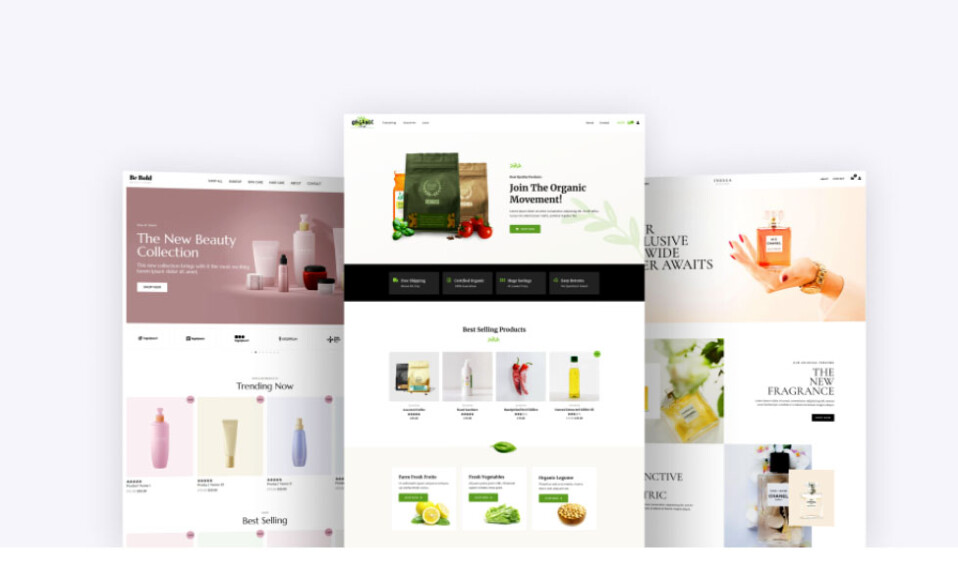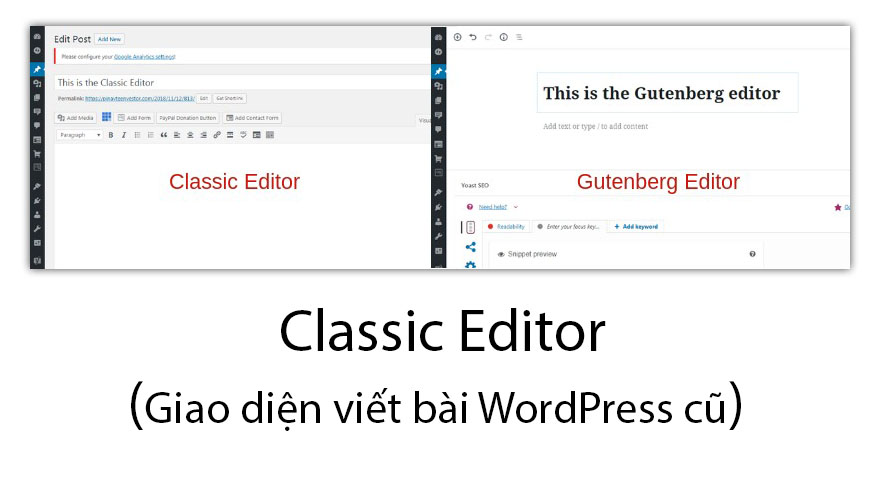
WordPress đã giới thiệu Gutenberg để nâng cao trải nghiệm Viết bài tổng thể, nhưng một số người dùng có thể vẫn thích sự đơn giản và quen thuộc của giao diện Classic Editor để tạo nội dung. Hướng dẫn này khám phá cách đưa Classic Editor trở lại trang web WordPress của bạn.
Cách chuyển về giao diện viết bài WordPress cũ (Classic Editor)
Để chuyển sang Classic Editor cũ của WordPress, bạn phải cài đặt plugin WordPress soạn thảo cổ điển miễn phí. Thực hiện theo các bước sau để cài đặt nó:
- Khởi chạy bảng điều khiển WordPress của bạn và điều hướng đến “Plugins”.
- Nhấp vào “Thêm mới”.
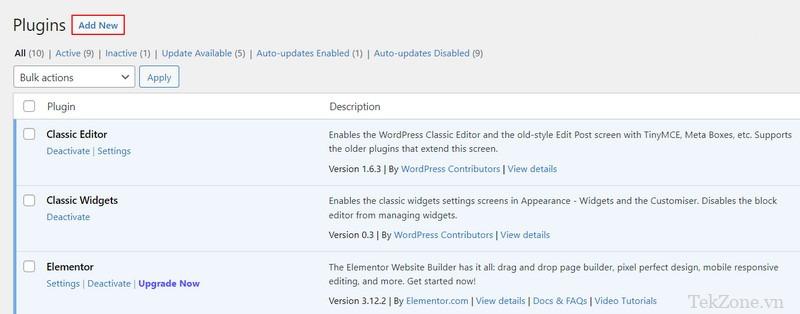
- Tìm kiếm và cài đặt “Classic Editor”.
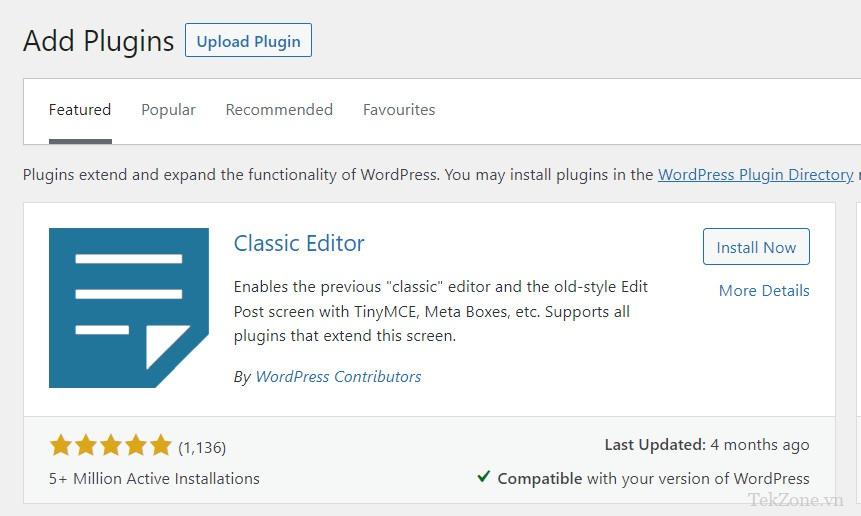
- Sau khi plugin được cài đặt, hãy tìm plugin đó trong phần Plugin đã cài đặt và chọn “Kích hoạt”. Khi Classic Editor được kích hoạt, Gutenberg sẽ tự động bị tắt.
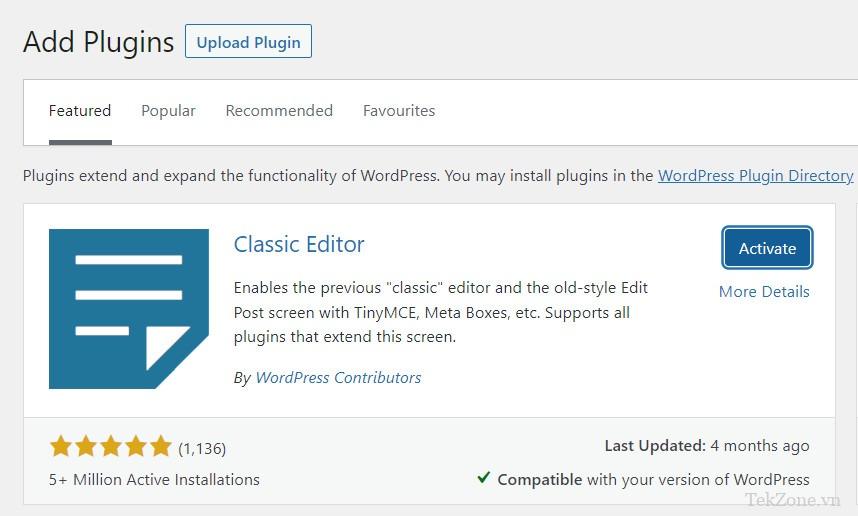
Nếu bạn muốn cho phép người dùng chuyển đổi giữa trình soạn thảo Classic và Gutenberg, hãy sửa đổi cài đặt Classic Editor.
- Chọn “Plugin” từ khung bên trái và nhấp vào “Cài đặt” trong Classic Editor.
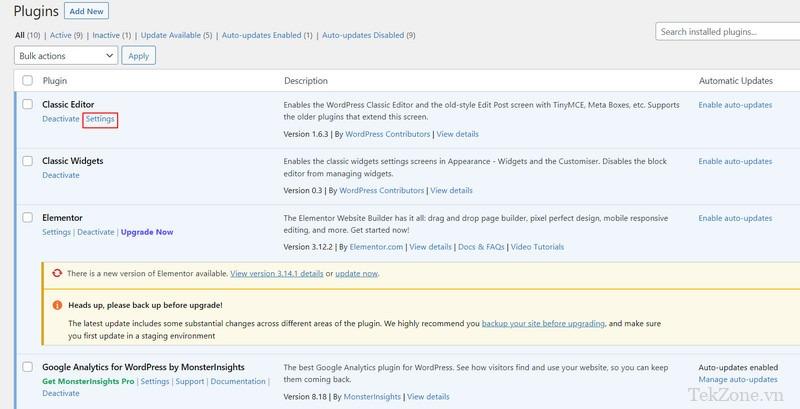
- Chọn “Yes” trong phần Allow users to switch editors và nhấp vào “Save Changes” để tiếp tục.
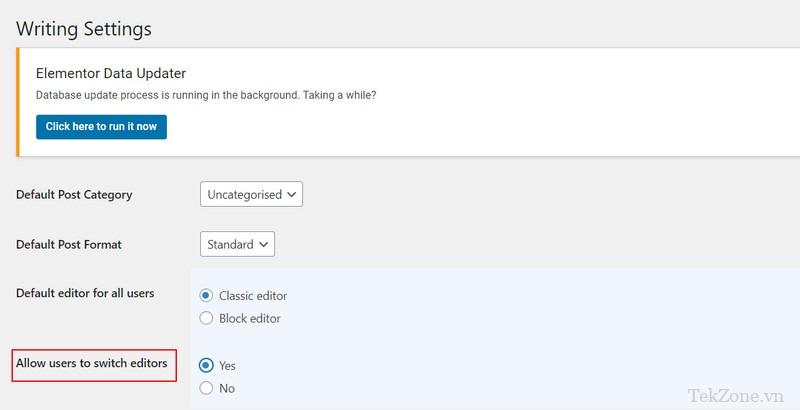
Chỉ cần thế là xong. Người dùng có thể dễ dàng chuyển đổi giữa các trình soạn thảo. Tùy chọn này có sẵn dưới tất cả các bài viết.
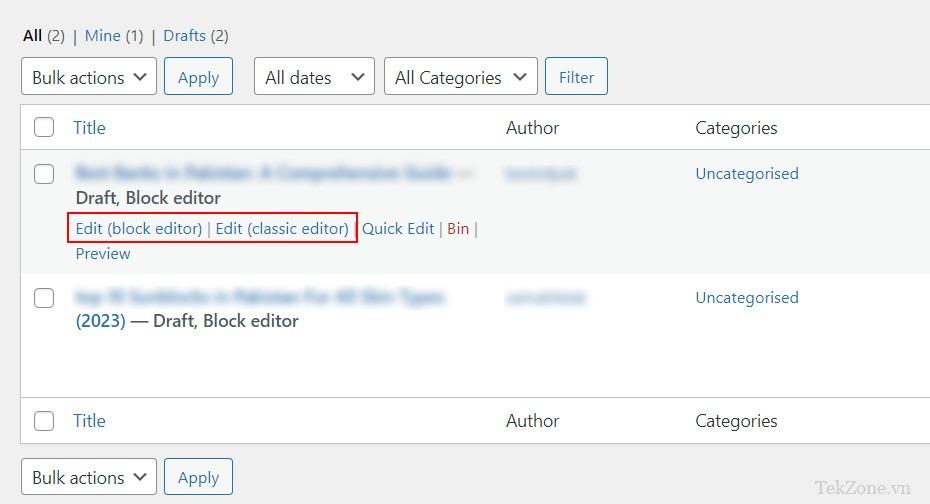
Nếu bạn mới bắt đầu sử dụng WordPress và muốn cải thiện tính bảo mật cho trang web của mình, chúng tôi cũng khuyên bạn nên lấy chứng chỉ SSL miễn phí .
Các câu hỏi thường gặp
Tôi có cần tắt Gutenberg để sử dụng Classic Editor WordPress không?
Gutenberg tự động bị tắt khi bạn kích hoạt Classic Editor. Tuy nhiên, nếu bạn muốn giữ cả hai trình soạn thảo, bạn có thể làm như vậy bằng cách sửa đổi cài đặt Classic Editor như đã thảo luận ở trên.
Tôi có thể chuyển đổi giữa trình soạn thảo Gutenberg và Classic trong khi chỉnh sửa bài đăng trên WordPress không?
Có. Tuy nhiên, tùy chọn này bị tắt theo mặc định. Để bật tính năng này, bạn phải thay đổi cài đặt “Allow users to switch editors” thành “Yes” trong cài đặt Classic Editor.
Khi nào trình soạn thảo cổ điển WordPress sẽ hết tuổi thọ?
Classic Editor sẽ được hỗ trợ và duy trì đầy đủ cho đến năm 2024 hoặc miễn là cần thiết. Khi hỗ trợ kết thúc, Gutenberg sẽ trở thành phần mềm chỉnh sửa mặc định và duy nhất được tích hợp sẵn trong WordPress. Quá trình chuyển đổi có thể sẽ diễn ra tự động đối với hầu hết người dùng vì bạn sẽ chỉ phải cập nhật cài đặt WordPress của mình.
Làm cách nào tôi có thể chuyển về phần mềm chỉnh sửa khối trong WordPress?
Để quay lại phần mềm chỉnh sửa khối, hãy đi tới phần Plugin và chọn tùy chọn “Hủy kích hoạt” trong Classic Editor. Khi nó tắt, phần mềm chỉnh sửa khối sẽ tự động được kích hoạt.
Mục lục
- Cách chuyển về giao diện viết bài WordPress cũ (Classic Editor)
- Các câu hỏi thường gặp
- Tôi có cần tắt Gutenberg để sử dụng Classic Editor WordPress không?
- Tôi có thể chuyển đổi giữa trình soạn thảo Gutenberg và Classic trong khi chỉnh sửa bài đăng trên WordPress không?
- Khi nào trình soạn thảo cổ điển WordPress sẽ hết tuổi thọ?
- Làm cách nào tôi có thể chuyển về phần mềm chỉnh sửa khối trong WordPress?